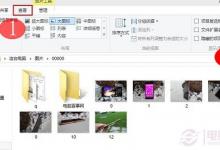如何配置Linux命令行的字体和背景颜色
来源:好再见网 2017-11-10 12:46:43
工具/材料
Linux Terminal
配置字体
首先进入Linux系统以后点击左上角的Applications,然后选择Terminal选项,如下图所示

接下来在打开的命令行中点击顶部的Edit菜单,然后选择Profile Preferences选项,如下图所示

进入Profile Preferences设置界面以后,定位到General页,去掉使用系统字体的复选框,然后点击Font后面的按钮,如下图所示

在弹出的选择命令行字体界面中我们选择自己喜欢的字体,然后设置字体大小即可,如下图所示

配置背景
背景的配置需要首先定位到Colors页卡,然后去掉系统背景的复选框,如下图所示

接下来点击Background Color后面的按钮进行背景色的配置,如下图所示

在弹出的选择命令行背景颜色的界面中我们选择一个自己喜好的颜色,点击Select按钮即可,如下图所示

最后回到命令行界面,我们就可以看到背景颜色已经发生了改变,如下图所示

本文标签:
上一篇 : word怎么筛选数据
下一篇 : EXCEL表格中如何实现自动实时更新数据?